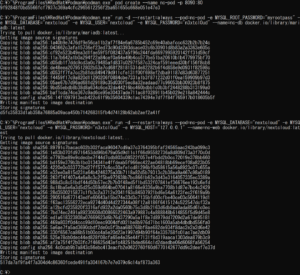 Windows版Podman.exeで先程起動しましたNextcloudのポッド。
Windows版Podman.exeで先程起動しましたNextcloudのポッド。
どのような状態なのか、Podman Desktopで見てみたいと思います。
Podman Desktopのダウンロード
Podman Desktopは、こちらからWindows版をダウンロードさせて頂きました。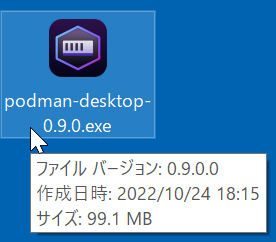 バージョンは0.9.0のようです。ふむふむ。
バージョンは0.9.0のようです。ふむふむ。
インストール不要で直接実行
ダウンロードしたexeファイルを実行すると、Podman Desktopのメイン画面が直接表示されます。
インストールは不要のようです。 インストール済みのPodman Version 4.3.0が認識されています。
インストール済みのPodman Version 4.3.0が認識されています。
左側のImages、Pods、Containers、Volumesを確認してみましょう。
Podman.exeのマシンの状態を確認可能
Imagesを確認すると、Nextcloudを動かす際に指定した、mariadbとnextcloudのイメージがダウンロードされていることがわかります。
podman-pauseは、ポッドを動かすための、pod magicの一つなのかなと思います。:)
また右上に、Pull ImageとBuild Imageボタンが表示されています。
 Podsを確認すると、確かに作成したnc-podが表示されています。
Podsを確認すると、確かに作成したnc-podが表示されています。
ACTIONSメニューから、ポッドの停止や、Kubeの生成や配備ができるようです。 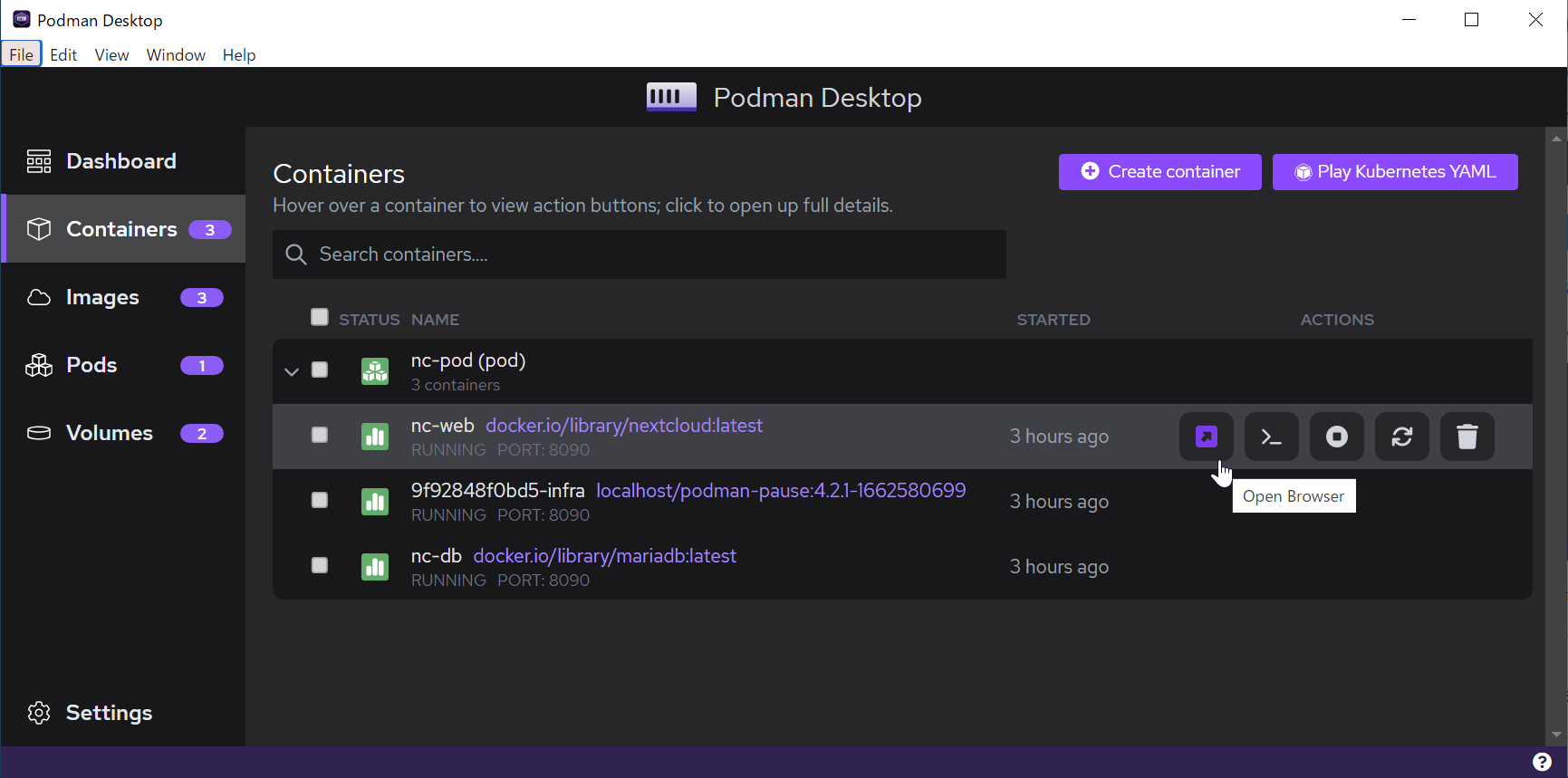
Containersは、ポッドに紐づくコンテナが3つぶら下がっています。
再起動やコマンドの実行が可能のようです。
右上に、Create containerとPlay Kubenetes YAMLボタンがあります。
こちらの画面から、予め出力しておいたYAMLファイルを再生(Play)して、ポッドを作成できそうです。
ざっくりとPodman Desktopの画面を見てみました。
確かに作成したポッドの状態を確認することが可能ですが。
podmanコマンドの機能と比較すると、Podman Desktopの機能は、ごくごく一部のように思えます。
CUIであるWindows版のPodman.exeコマンドは、現在、機能追加が進んでいる状況です。
GUIツールであるPodman Desktopも、CUIの進化に伴って機能や画面が追加されてゆくと思いますので、楽しみに待たせて頂きたいと思います。
(リリースノートを拝見しますと、正確にはPodmanマシンを外から操作するRESTful API機能追加→そちらを叩くためのコマンド→管理画面のGUIという開発サイクルのように見えますが)
コマンドにつきましては、具体的にはこのあたりの記事を御覧ください。
[amazonjs asin=”B08KJGNG13″ locale=”JP” title=”あざらし アザラシ 海豹 海洋 生物 筆絵 イラスト おもしろ Tシャツ 半袖 ホワイト L”]
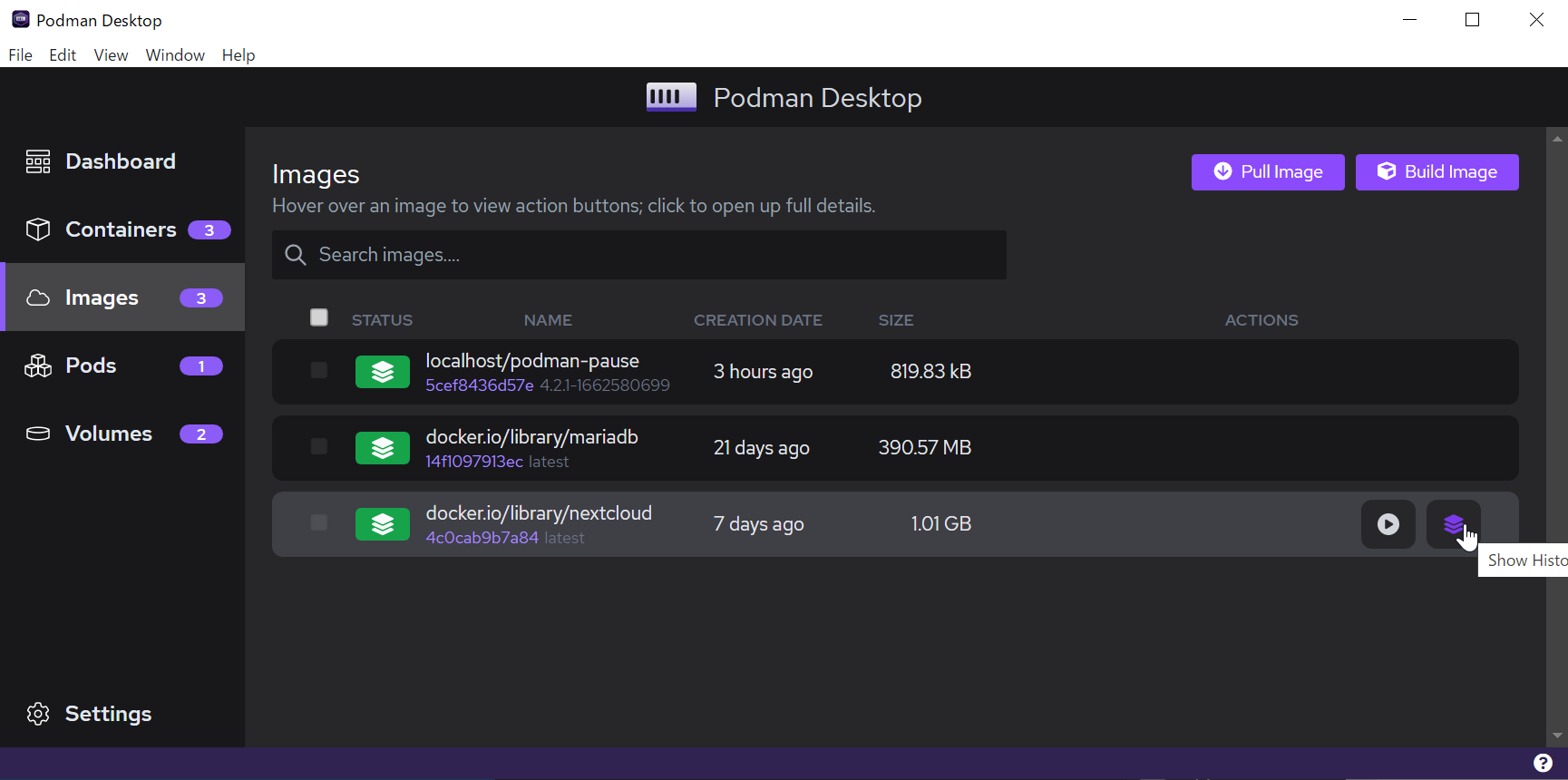
コメントを残す